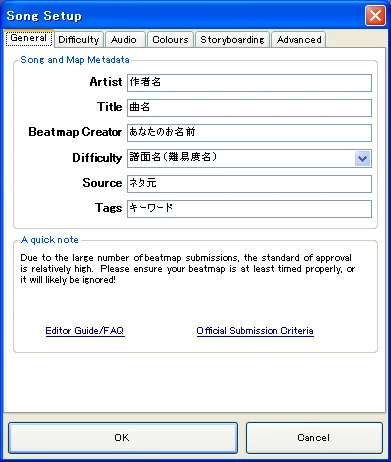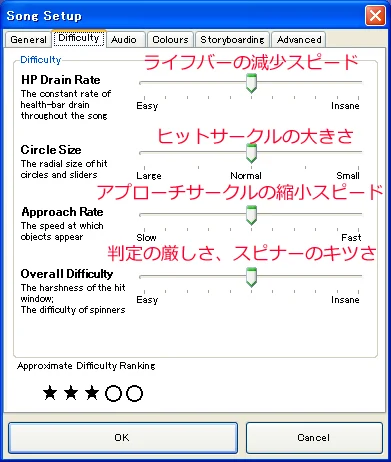ずっと編集中です。
目次
注意
下記は2012年時点での古い記述で、最新の情報に対応していません。
公式wikiを参考にしてください。
下準備
まず譜面を作る前に曲のファイルを用意しましょう。(.mp3か.ogg)
用意したらosu!の画面にドラック&ドロップすれば始まります。
画面が移ると以下のような画面がでますが、後でも変更できるので適当に設定しましょう。
BPMとOffsetを合わせる

曲のテンポの速さと、どのタイミングで曲が始まるかを設定します。
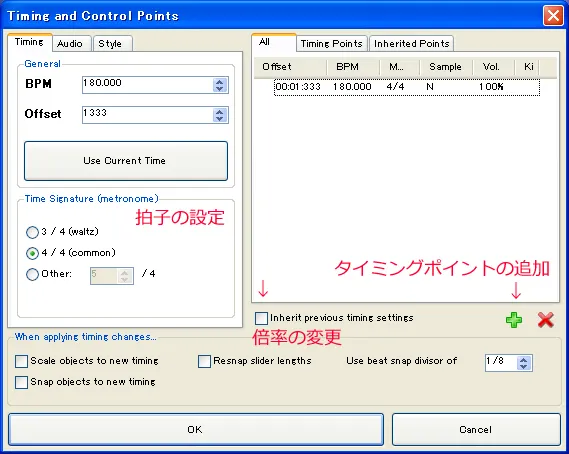
BPMがテンポの速さで、Offsetが曲の始まりのタイミングです。
BPMを測定するには以下の方法があります。
・感覚で測定する
・手動BPM測定ツールを使って調べる
・BPM Analyzerなどの全自動測定ツールを使う
Offsetは正確な測定方法がありません。
自分で「あ、これで合ってるな。」というタイミングでもいいですし、難しければ他の人に頼むのもいいでしょう。
Slider velocityとSlider tick rateの設定
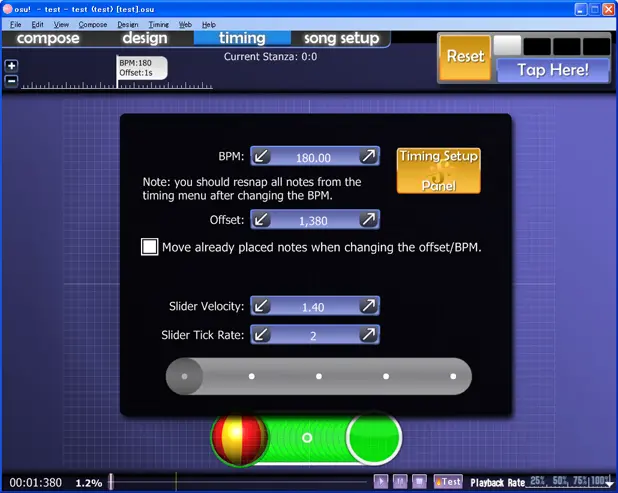
Slider velocityは簡単に言えばスライダーの速度です。
一秒間にどれくらい進むかを設定します。
Slider tick rateはスライダー内の○の数の密度です。
数値が多ければ密度が高くなります。
Slider velocityは配置した後に変更すると厄介なことになるので、ここで決めておきましょう。
譜面を作る
画面の見方
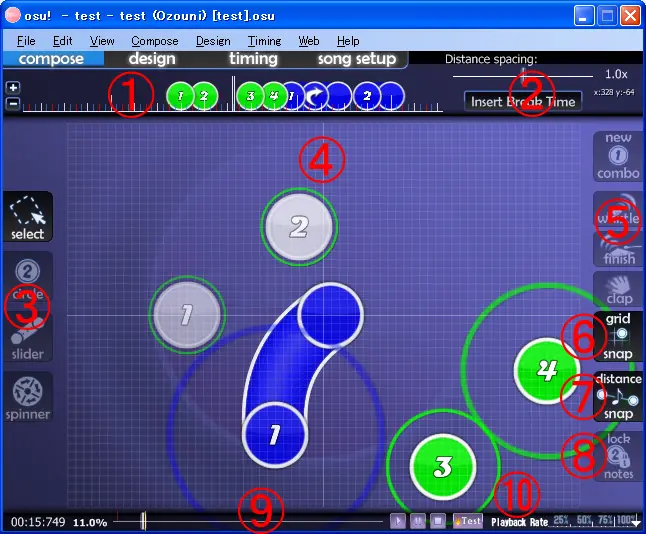
①タイムライン
ホイールスクロールまたは、キーボードのJ,Kで操作します。
②配置支援機能とブレイクタイムの挿入
Ctrlキーを押しながらマウスホイールでも変更ができます。
Altキーを押すとディスタンススナップの倍率が変更できます。
Alt+Shiftキーで細かく設定できます。
③オブジェクト設置関連
④配置場所
⑤オブジェクト属性関連
⑥グリッドスナップ
オブジェクトの設置の際、設定したグリッドにそって設置します。
グリッドの大きさは
View > Grid level
から設定できます。
⑦ディスタンススナップ
オブジェクトとオブジェクトの間隔を、配置したリズムの間隔に応じて設置します。
⑧ロックノート
オブジェクトが動かないように固定させます。
主に音付けの時に使用します。
⑨シークバー
⑩曲再生関連
基本
サークル
左クリックで設置
右クリックでニューコンボの切り替え、または削除
スライダー
左クリックで設置作業開始、カーブポイントの生成
右クリックで設置作業終了、または削除
Ctrl+左クリックで設置したスライダーのカーブポイントの追加
リピート(折り返すアレ)は配置後、タイムライン上で終点にマウスカーソルを乗せる。⇔にアイコンが切り替わるので、の状態で右方向にドラッグして設けられる。
自動的に元のスライダーの時間分タイムライン上のスライダーが延長される。
設置します

タイムラインを見て伸ばし、右クリックで止めます
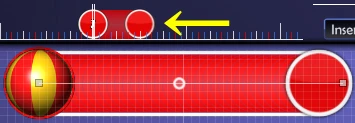
 からさっきのスライダーを選択します
からさっきのスライダーを選択します
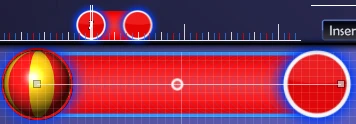
Ctrl+左クリックで新しくポイントを作成します

曲げます
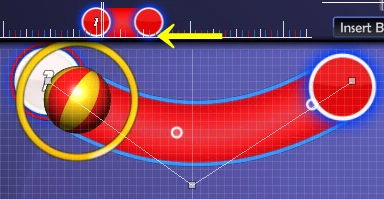
このときタイムラインに注目してください
直したら完成ですyattane
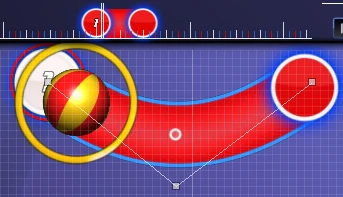
スピナー
左クリックで開始、右クリックで終了時点を指定できる。
長いと疲れるしウンザリするし、短すぎるのもよくないので、ちょうどいい長さを心がけよう。
“スピナースパム”はダメ、ゼッタイ(ただし曲によって良いものがある 基本はしないほうがいい)。
New combo
新しいコンボを始める。カラーはSong Setup内で設定したコンボカラーがループして使用される。
Distance snap
サークルやスライダーの始点を同一コンボカラーに限り等間隔で配置する。配置幅は右上で変更可能。
右上がタイムラインの幅を変更する状態になっている場合、Altキーで配置幅の調整バー「Distance Spacing」
に切り替わる。
AIMod
基本的な事柄についてosu!自身がmodしてくれる。
音付け
画面右のwhistle,finish,clapのうちどれかを選択する。
音の種類や大きさはTiming Setup PannelのAudioタブで変更する。
音付けはMappingにおいてあまり神経質になる必要がなく、リズムさえ分かれば後は好みでOK。
また、すべてのノーツに音をつける必要はない。